현대 사회에서는 스마트폰을 통해 다양한 상황에서 화면을 녹화할 필요가 있습니다. 예를 들어, 친한 친구에게 게임 플레이를 공유하거나, 부모님께 애플리케이션 사용법을 설명할 때 유용하게 활용할 수 있습니다. 특히 삼성 갤럭시 시리즈와 같은 스마트폰에서는 기본적으로 화면 녹화 기능이 탑재되어 있어 따로 앱을 설치하지 않고도 손쉽게 사용할 수 있습니다. 이번 글에서는 스마트폰에서 화면 녹화 기능을 설정하고 활용하는 방법에 대해 자세히 설명드리겠습니다.

스마트폰 화면 녹화 기능 활성화 방법
삼성 갤럭시 스마트폰에서 화면 녹화 기능을 사용하기 위해서는 먼저 해당 기능을 활성화해야 합니다. 방법은 다음과 같습니다.
- 상단 상태바를 아래로 두 번 내려 빠른 설정 메뉴를 엽니다.
- 화면 녹화 아이콘을 찾아 선택합니다. 만약 아이콘이 보이지 않는다면, 오른쪽으로 스와이프하여 추가적인 아이콘을 확인해 보세요.
- 화면 녹화 아이콘이 없다면, 상단 메뉴 오른쪽의 점 세 개 아이콘을 눌러 “버튼 편집”을 선택해 추가할 수 있습니다.
이렇게 설정을 마치면 화면 녹화 기능이 빠른 설정 메뉴에 추가됩니다.
화면 녹화 시작하기
화면 녹화를 시작하기 전에 몇 가지 설정을 조정할 수 있습니다. 화면 녹화를 클릭하면 다음과 같은 옵션이 나타납니다.
- 소리 옵션: “소리 없음”, “미디어 소리”, “미디어 및 마이크” 중에서 선택할 수 있습니다.
- 누른 위치 표시: 온 화면에 손가락의 터치 위치를 표시할 수 있는 기능입니다.
설정이 완료되었다면 “녹화 시작” 버튼을 눌러주시면 됩니다. 잠시 후 3초의 카운트다운 후 화면 녹화가 시작됩니다.
녹화 중 유용한 기능 활용하기
녹화가 시작되면 화면의 우측 상단에 녹화 제어 메뉴가 나타납니다. 이 메뉴에서는 다음과 같은 기능을 이용할 수 있습니다.
- 펜 기능: 연필 아이콘을 선택하면 화면에 직접 필기나 그리기를 할 수 있습니다.
- 셀프 동영상 촬영: 사람 아이콘을 누르면 전면 카메라가 활성화되어, 자신의 모습을 화면에 띄우며 녹화할 수 있습니다.
- 녹화 일시정지: 일시정지 버튼을 누르면 녹화를 잠시 멈출 수 있으며, 다시 눌러주면 녹화가 재개됩니다.
- 녹화 종료: 마지막으로 정지 아이콘을 눌러 녹화를 종료하면, 녹화된 동영상은 갤러리에 자동으로 저장됩니다.
갤러리에서 녹화된 파일 확인하기
녹화한 동영상은 스마트폰의 갤러리 앱에서 확인할 수 있습니다. 갤러리에서 “화면 녹화 파일”이라는 항목을 찾아 들어가면 녹화된 모든 동영상을 쉽게 확인할 수 있습니다. 또한 이곳에서 동영상을 편집하거나 공유하는 작업도 가능합니다.
스마트폰 화면 녹화 활용 사례
화면 녹화 기능은 다양한 상황에서 유용하게 사용될 수 있습니다. 다음은 몇 가지 활용 사례입니다.
- 게임 플레이 공유: 친구와 게임 플레이를 공유할 때 유용합니다. 녹화한 영상을 통해 전략이나 팁을 전달할 수 있습니다.
- 사용법 안내: 부모님이나 친구에게 특정 애플리케이션의 사용법을 설명할 때, 직접 녹화한 영상을 보내면 훨씬 쉽게 이해할 수 있습니다.
- 기념영상 제작: 특별한 순간이나 이벤트를 기록하고 싶을 때, 스마트폰으로 녹화를 통해 간편하게 영상을 제작할 수 있습니다.
- 수업 자료 제작: 교육용 콘텐츠를 제작할 때 화면 녹화 기능을 활용하면 효과적으로 자료를 만들 수 있습니다.
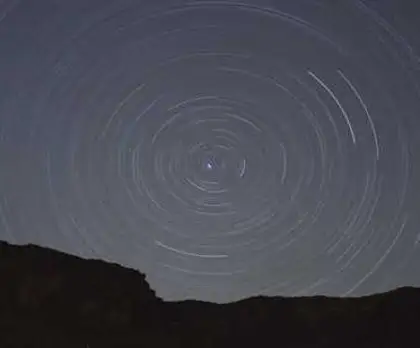
고급 설정 및 팁
화면 녹화 기능의 설정을 더욱 세부적으로 조정할 수 있는 방법도 있습니다. 사용자의 필요에 따라 다음과 같은 사항을 조정해 보세요.
- 해상도 및 화질 조정: 설정 메뉴에서 화면 녹화 옵션으로 들어가면 화질을 조정할 수 있는 항목이 있습니다.
- 녹화 시간 관리: 녹화 시간을 설정하여 긴 영상도 효율적으로 관리할 수 있습니다.
- 저작권 제한 확인: 일부 콘텐츠는 저작권 문제로 녹화가 제한될 수 있으므로, 이를 확인하는 것이 중요합니다.
이렇게 화면 녹화 기능을 활용하면 스마트폰 사용이 훨씬 더 풍부해질 수 있습니다. 다양한 활용 사례와 팁을 참고하여 더욱 의미 있는 방식으로 스마트폰을 활용해보시기 바랍니다. 화면 녹화는 이제 많은 사람들에게 필수적인 기능 중 하나로 자리 잡았습니다. 스스로의 필요에 맞게 이 기능을 적절히 활용하여 유익한 경험을 만드시는 것을 추천드립니다.
자주 묻는 질문 FAQ
삼성 스마트폰에서 화면 녹화를 어떻게 시작하나요?
상단의 상태바를 내려 빠른 설정 메뉴에서 화면 녹화 아이콘을 찾아 선택한 후, ‘녹화 시작’ 버튼을 누르면 됩니다.
화면 녹화 중 어떤 추가 기능이 있나요?
녹화 중에는 펜 기능으로 필기를 하거나 셀프 동영상 촬영을 통해 자신의 모습을 화면에 추가할 수 있습니다.
녹화된 영상은 어디에서 확인할 수 있나요?
녹화한 동영상은 갤러리 앱의 ‘화면 녹화 파일’ 폴더에서 찾아볼 수 있으며, 여기서 편집이나 공유도 가능합니다.
화면 녹화 기능을 더 효율적으로 사용하려면 어떻게 해야 하나요?
설정 메뉴에서 화질과 해상도를 조정하거나, 필요한 경우 저작권 관련 사항을 확인하여 보다 효과적으로 활용할 수 있습니다.
0개의 댓글